Cómo hacer una captura de pantalla de una página completa en iPhone Captura de pantalla completa
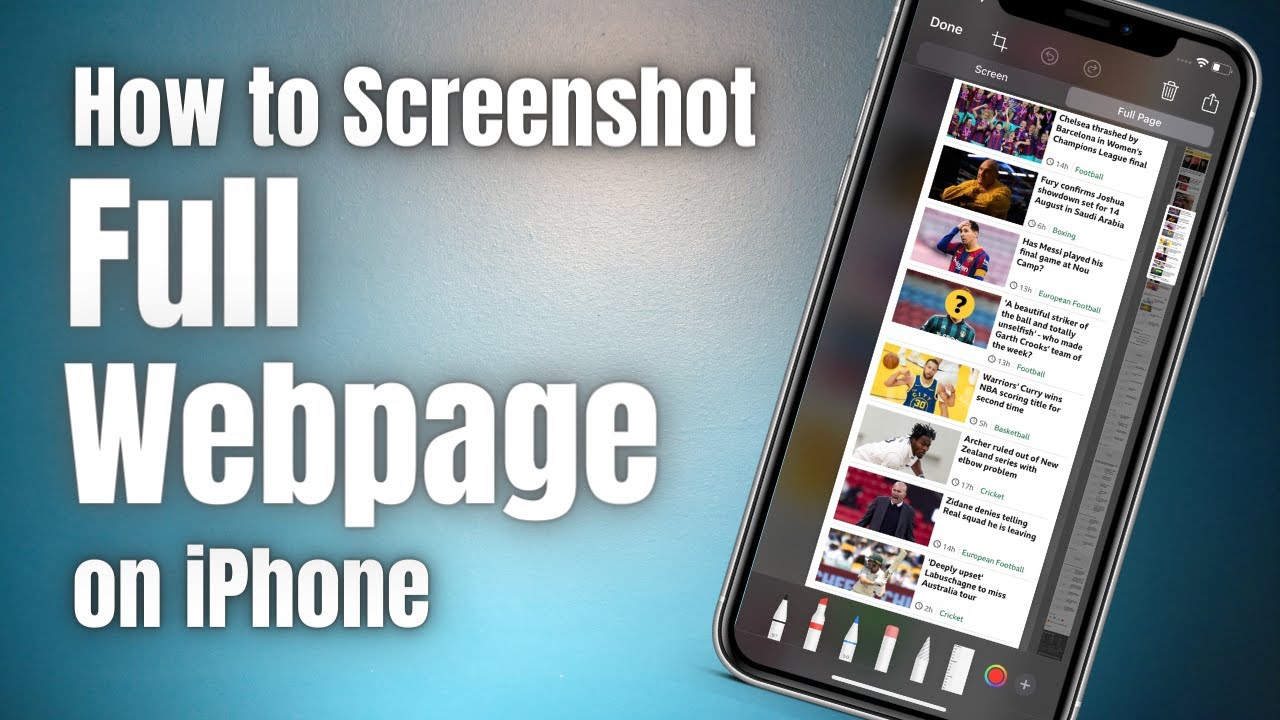
hola a todos y bienvenidos de nuevo, este es paul de tech link y en el video de hoy quiero mostrarles cómo tomar una captura de pantalla de una página web completa en un iphone ahora, la mayoría de ustedes probablemente estén familiarizados con la función de captura de pantalla, todo lo que sé es que lo utilizo mucho, especialmente para compartir imágenes y texto con mis contactos, y recientemente descubrí que en realidad puede tomar una captura de pantalla de página completa de las páginas web que está navegando, así que quería compartirla con usted, así que lo primero que tiene que hacer es adivinar qué tomar una captura de pantalla si no sabe cómo hacerlo bien, debe presionar el botón de encendido y subir el volumen al mismo tiempo y debe soltarlos rápidamente , no los mantenga presionados, ya que su iphone entrará en el modo de emergencia y ahora verá esta pequeña miniatura en la esquina izquierda de su pantalla en la que puede tocar y editarla y guardarla en sus fotos, así que para volver al tema de este video, digamos que desea tomar una captura de pantalla de una página web completa a la que debe ir safari abre la página que deseas guardar y toma una captura de pantalla ahora normalmente cuando haces esto, solo puedes capturar lo que está en tu pantalla, pero si tomas una captura de pantalla y tocas esta miniatura, verás que ahora tienes dos pestañas para elegir desde la pantalla o la página completa, así que vamos a seleccionar la página completa y lo que sucede aquí es que obtendrá una vista previa completa de la página que desea guardar y puede marcarla como lo haría en un captura de pantalla normal o puede desplazarse hacia abajo desde esta barra lateral aquí y navegar por toda la página ahora, esta es una característica realmente excelente si está leyendo un libro o algún artículo y desea resaltar algo, puede hacerlo fácilmente y una vez que lo esté hecho que puede compartir o guardarlo como una imagen ahora tener en cuenta que si usted quiere hacer que a diferencia de una captura de pantalla normal, que se guarda como una foto de la galería de este se guardará como un archivo PDF por lo que si se pulsa Fin se le pedirá que guarde esto como un pdf en sus archivos, así que solo pre ss save, luego puede elegir la ubicación donde desea guardarlo, digamos en mi iphone y presione guardar nuevamente para acceder a la captura de pantalla de su página web en lugar de ir a la galería de fotos, debe ir a sus archivos y aquí puede navegue hasta la ubicación donde guarda su captura de pantalla, ábrala y verá que es exactamente la misma página que guardó anteriormente. Otra cosa que vale la pena mencionar es que esta función es bastante limitada en el momento en que la probé con varias otras aplicaciones nativas y no funcionaría. No funciona, incluso las páginas web solo pueden ser capturas de pantalla en safari, por lo que si está usando otro navegador, no funcionará, el único lugar de juego que pude encontrar me dejaría tomar una captura de pantalla de página completa en otro archivo pdf para que pueda haz eso si quieres, digamos, recorta algunas páginas y eso es todo para el video de hoy, si tienes alguna pregunta, avísame en la sección de comentarios y si lo disfrutaste, dale un pulgar hacia arriba o compártelo con alguien que tú creo que podría beneficiarse de ello y si Me gustaría ver algunos tutoriales similares, suscríbase al canal y, como siempre, gracias por vernos y nos vemos la próxima vez.